gVim官方版是一个超级强大的文本编辑器,根据安装的平台自动选择相应的语言包。gVim正式版 v8.2.2814下载支持中文及其各种代码,界面也是中文,请随意使用。这个简单的最好的编辑器会给你带来不同的感受。
gVim 软件介绍
Vim的第一个版本由Bram Moolenaar在1991年发布。最初的简称是Vi IMitation ,随着功能的不断增加,正式名称改成了Vi IMproved。现在是在开放源代码方式下发行的慈善软件。
Vim是Linux上著名的文本编辑器,他是早年的Vi编辑器的加强版。gVim是Vim的图形前端,它是跨平台的编辑器,基本上主流的操作系统上面都有它的版本。这是一个国际版本,会根据安装的平台自动选择相应语言包,支持中文及其各种编码,连界面也是中文的,请放心使用。这个极具Unix特色和风格(simple is the best)的编辑器相信会给您带来不同的感受。
在Linux Mint 12软件管理器中, gvim被叫做vim-gnome。
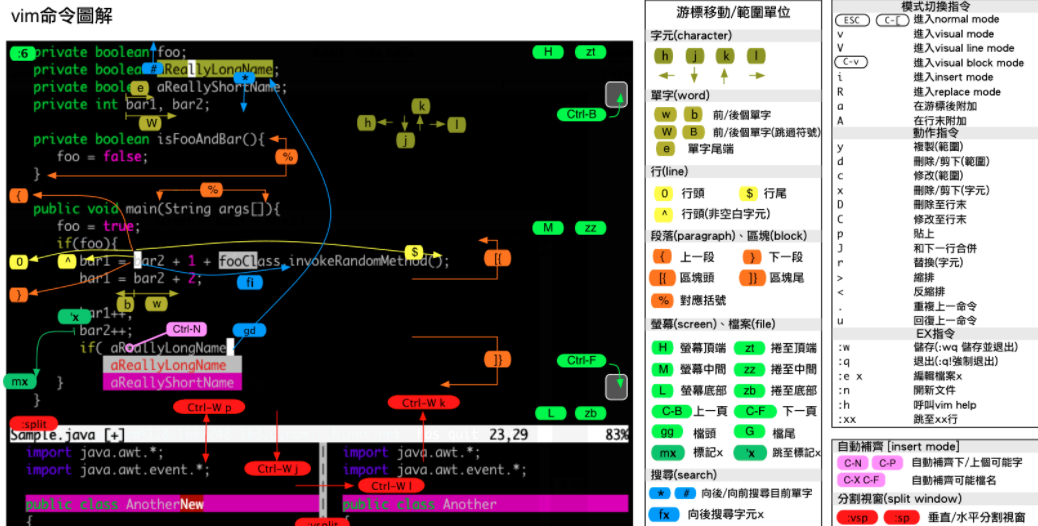
gVim安装步骤
1、在本网站下载gvim软件安装包
2、双击打开下载的exe文件,进入软件安装界面
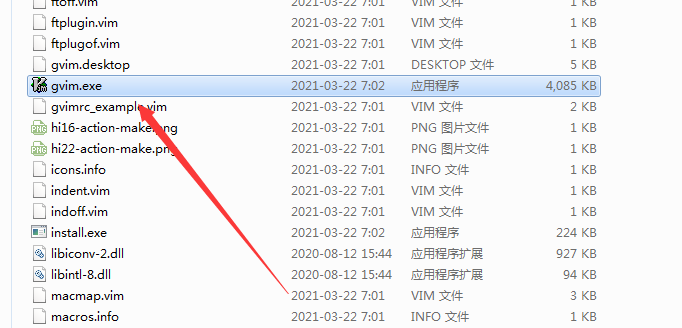
3、gvim软件安装完毕
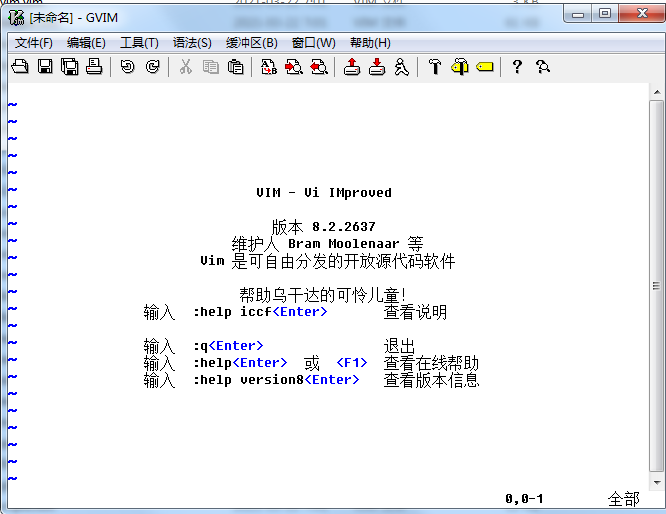
gVim软件功能
一、普通人的编辑利器
之所以第一点就提到这个,是因为”文字处理”当然是一个编辑器最基本的功能,而能把编辑的体验发挥到极致的也恐怕只有vim而已了。
1、免费
用户再也不用去网上辛苦的下载D版了!
2、提高输入速度
这个相信也没有什么好争论的,纯键盘操作的速度是鼠标无法比拟的,虽然会带来一定的学习成本,但是相信还是值得的。
3、完美支持中文,并支持多种文件编码
很多编辑器会有处理多字节编码的问题,而vim完美解决了这一点。(如果你的vim没解决,请参考linux下vim的编译以及终端乱码的最终解决方案)
4、文本笔记管理
这要归功于vim的一款插件:voom
二、程序员的编辑利器
如果你是一名程序员,那就千万不要错过vim,它真的为程序员提供了太多贴心的功能。
1、支持几乎所有语言类型
不夸张的说,vim真的是将这一点做到了极致,只要是大家知道的语言,大到c++,python,小到bash,sql,vim全部都默认支持了这些语言 的语法高亮,自动缩进,等等。一个编辑器搞定所有源码编写,不用为每门语言学习他的编辑器,降低学习成本,何乐而不为?
2、支持各种语言的代码自动补全和智能提示
3、快速查找函数定义功能及显示函数列表功能
vim+tags+taglist即可轻松实现上面的功能,功能上完全可以替代si或者vs
4、支持类似textmate的代码片段功能
我目前使用的是snipMate,当然提供这种功能的插件可不只这一个,你可以有更多选择~
5、集成编译调试功能,快速定位编译错误
gVim官方免费版提供了quickfix的功能,可以集成gcc,g++,java,c#,python,php等各种语言的错误定位功能,极大提高了代码编译调试时的错误定位。
6、开源
如果发现vim有bug,那么大可以自己去研究代码修复~
7、跨平台
在linux,windows,mac等多平台都有相应的版本,不用担心跨平台开发的问题!
8、支持插件,无限扩展自己想要的功能
vim本身有自己的脚本语言,如果你真的不想再多学一门语言,那也不是什么大事,gvim73已经默认编译支持了 python,ruby,lua,perl等等脚本语言,用你喜欢的脚本语言开发去吧!与emacs的lisp相比,如果vim 自身的脚本语言确实有所欠缺,但是python较之lisp恐怕就是旗鼓相当甚至更胜一筹了吧
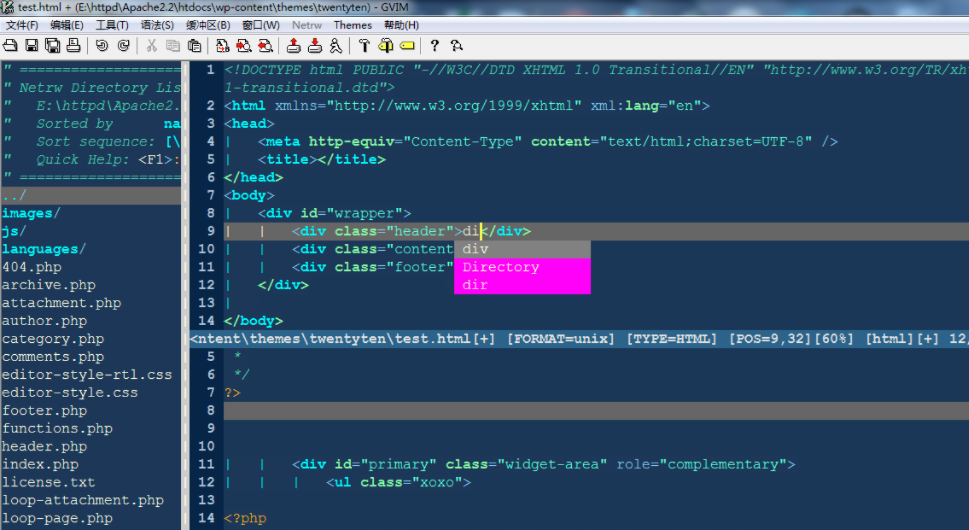
gVim使用方法
1、打开软件,打i键,进入插入模式,输入一段文本;
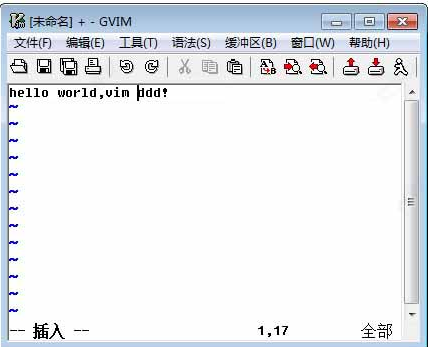
2、打esc,退到normal模式;打x, 删当前光标所在的一个字符;
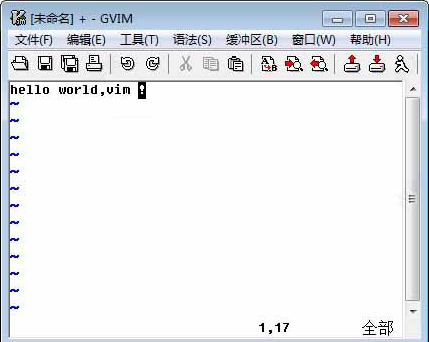
3、进入插入模式,增加一个新行;
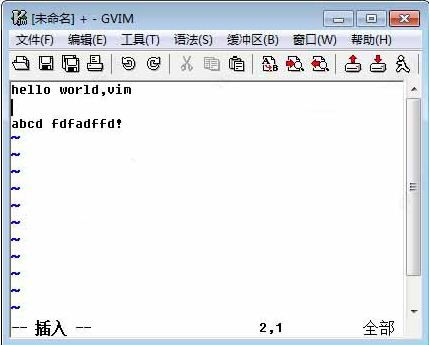
4、打esc,退到normal模式;打dd, 删除当前行,并把删除的行存到剪贴板里;
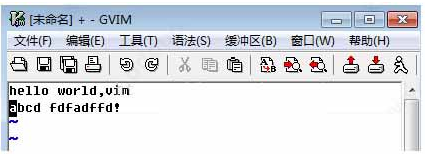
在normal模式;
o , 在当前行后插入一个新行
O , 在当前行前插入一个新行
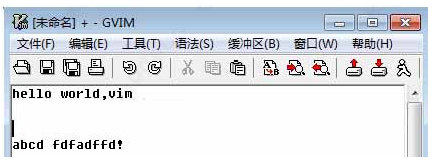
gVim快捷键
光标的移动
这里说的光标移动是指在正常模式下光标的移动。
最简单是方向键,它即使在插入模式下仍可使用,但不是最方便。
h 在当前行向左移动一个字符,或者Backspace。
j 移动到下一行,或者Enter。
k 移动到上一行,或者- 号。
l 在当前行向右移动一个字符,或者空格键Space。
Ctrl +f 向前滚动一页,或者PageDown。
Ctrl +b 向后滚动一页,或者PageUp。
0(零) 移至行首(包含空白字符,如缩进的空格),或是Home 键。
$ 移至行尾, 或End 键。
^ 移到行首第一个非空白字符。
G 移动到文档末尾,或者
gg 移动到文档开头。
w 移动到下一word的开头。
b 移动到上一word的开头。
e 移动到本word或者下个word的末尾。
ge 移动到上个word的末尾。
大写的W B E 和w b e 效果一样但会忽略像 - 等特殊字符。
中文因为是连在一起的,所以如果没有空格或者数字、英文标点的话,将视为一个word。
( 光标移至句首,句子是以 ? ! 标点来判断的。
) 光标移至句尾
{ 光标移至段落的开头,段落是以空白行来判断的。
} 光标移至段落的结尾
H 将光标移至屏幕顶第一个非空白字符。
M 光标移至屏幕中间第一个非空白字符。
L 光标移至屏幕底第一个非空白字符。这和PageDown,PageUp 不一样,内文内容并未动,只是光标在动而已。
:n 将光标定位到第n行。
n| 将光标移动到本行第n个字符。
打开和退出
:e testtxt 打开testtxt文件进行编辑,文件不存在则创建。
:w 保存文档,但不退出vim编辑器。 [3]
:q 不保存文档,退出vim编辑器。
:wq 保存文档然后退出vim编辑器。按ZZ(注意Z是大写的,并且不是在命令模式)或者:x效果是一样的。
:q! 放弃所有修改强制退出,按:q不能退出时就试试这个吧。









